|
Dreams
 |
Ce tutoriel est une
traduction d'une création originale de Anja dont j'ai obtenu la
permission pour la traduire.
Il est
strictement interdit
de copier cette traduction, de la distribuer sur le Net sans ma
permission écrite et/ou d'afficher votre résultat sur le Net
sans y inclure le lien original de Meetjes et le lien de cette
traduction.
Merci de respecter notre travail.
Vous trouverez le tutoriel
original
ici
Thank you Anja to have given me the permission to translate your
tutorial.
La création de cette
traduction a été réalisée avec PSPX3
Filtres
* Alien Skin Eye Candy 5 - Impact
* Simple
* AAA
Frames - Foto Frame
* LenK's - Paris
*
Unlimited 2.0
Pour télécharger ces filtres, cliquez
ici
Installer les filtres dans le répertoire Plugins de votre choix
Matériel
* Tubes - Sélection - Masque - Presets pour Alien Skin Eye
Candy 5 - Impact
Le tube de la femme et du paysage sont des créations de Guismo
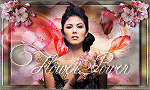
Le masque est une création de Narah
Il est strictement interdit
d'enlever la signature, de renommer les tubes ou de redistribuer
les tubes sans l'autorisation écrite des créateurs de ces tubes.
Merci de respecter leurs conditions d'utilisations.
Cliquez sur cet icône pour télécharger le Matériel
Préparation.
Ouvrir les tubes
À l'aide de la touche Shift et la lettre D de votre clavier,
faire une copie des tubes. Fermer les originaux.
Placer les sélections dans le répertoire My PSP Files de PSP,
dossier Sélections
Placer le masque Narah_mask_Abstract203 dans le répertoire My PSP Files
de PSP, dossier Masques
Les presets
ec_fantasy_1 et ec_fantasy_2 doivent être importés dans le
filtre Alien Skin Eye Candy 5 Impact
Pour les importer,
cliquez 2 fois sur le fichier. Vous aurez un
message vous confirmant l'importation.
Palette Styles et Textures
Couleur Premier plan =
#425a38
Couleur Arrière-plan =
#eedabe
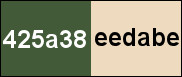
Ouvrir la fenêtre de configuration de la couleur Premier
plan
Onglet Dégradé
Style Linéaire - Angle à 0 - Répétitions à 0 -
Inverser décoché
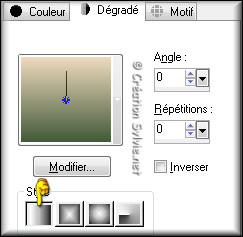
Vous êtes prêt alors allons-y. :)
|
Pour vous guider pendant la création de ce tag,
cliquer sur cette flèche avec le bouton gauche de la
souris et déplacer pour marquer votre ligne
 |
Étape 1
Ouvrir une nouvelle image – 900 x 600 pixels – Fond
transparent
Appliquer le dégradé
Réglage – Ajouter/supprimer du bruit –
Ajouter du bruit

Étape 2
Calques -
Nouveau calque raster
Sélections - Sélectionner tout
Ouvrir le tube calguisdamechampetre22610
Édition - Copier
Retourner à
votre tag
Édition - Coller dans la sélection
Sélections -
Désélectionner tout
Étape 3
Effets - Effets d'image –
Mosaïque sans jointures

Réglage – Flou –
Flou radial

Effets - Modules externes -
Simple – Diamonds
Calques - Fusionner -
Fusionner les calques visibles
Calques -
Dupliquer
Effets - Modules externes -
Simple - 4Way Average
Étape 4
Sélections - Charger/enregistrer une sélection - Charger à
partir du disque
Sélectionner la sélection dreams_1_anja
et cliquez sur Charger
Presser la touche
Delete (Suppr) de
votre clavier
Palette des calques
Activer le calque
Fusionné
Sélections -
Transformer
la sélection en calque
Effets - Effets de textures –
Stores

Sélections - Désélectionner tout
Palette des calques
Activer le calque
en haut de la pile
(Copie de Fusionné)
Effets - Modules externes -
Alien Skin Eye Candy 5 -
Impact - Perspective Shadow
Sélectionner le preset ec_fantasy_1
et cliquez sur Ok
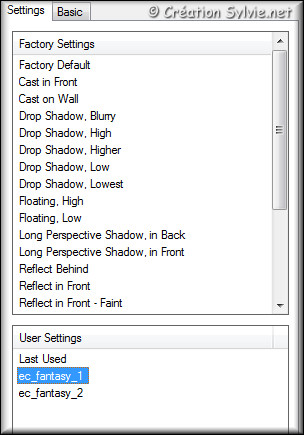
Étape 5
Ouvrir le tube calguismistedballon5710
Édition – Copier
Retourner à votre tag
Édition – Coller
comme nouveau calque
Image – Redimensionner
Décochez Redimensionner tous les calques
Redimensionner à
75%
Palette des calques
Réduire
l'opacité à 65
Calques - Fusionner -
Fusionner les calques visibles
Effets - Modules
externes – Unlimited 2.0
- Lens Flares - Flare 03
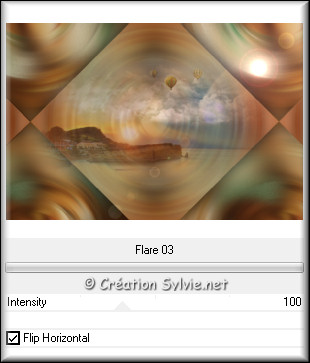
Étape 6
Votre tag ressemblera à ceci :

Étape 7
Ouvrir le tube
dreams_1
Édition - Copier
Retourner
à votre tag
Édition - Coller comme nouveau calque
Ne
pas déplacer. Il est au bon endroit
Effets - Effets de
bords – Accentuer
davantage
Étape 8
Palette Styles et Textures
Cliquez sur le bouton Dégradé et choisir le
bouton Couleur
Nouvelle couleur
Premier plan =
#3b1505
Calques -
Nouveau calque
raster
Appliquer la nouvelle couleur
Premier plan
Calques – Charger/enregistrer un masque – Charger à partir du
disque
Sélectionner le masque Narah_mask_Abstract203
et cliquez sur Charger

Calques – Fusionner –
Fusionner le groupe
Effets - Effets d'image –
Décalage
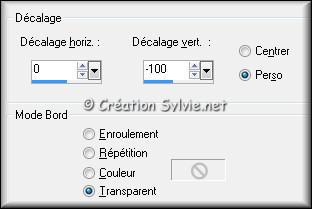
Effets - Effets 3D -
Ombre de portée
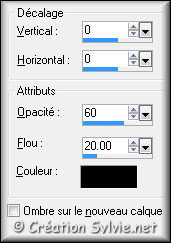
Palette des calques
Changer le
mode Mélange pour
Luminance (héritée)
Étape 9
Outil
Gomme à effacer

Effacer délicatement ces parties du masque

Calques - Fusionner -
Fusionner tous les calques
Édition -
Copier
Effets
- Modules externes - AAA
Frames - Foto Frame
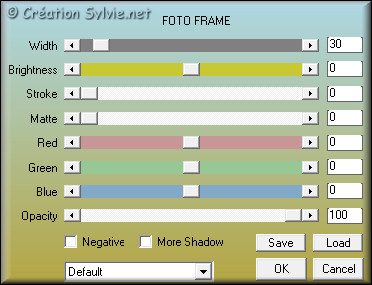
Étape 10
Palette Styles et Textures
Nouvelle couleur
Premier plan = #000000
Couleur Arrière-plan
existante = #eedabe
Image – Ajouter des bordures – Symétrique
coché
Taille de
1 pixel = Couleur
Premier plan
Taille de
35 pixels =
Couleur Arrière-plan
Sélectionner la bordure de
35 pixels
Édition -
Coller dans la
sélection la copie faite à
l'étape 8
Réglage – Flou – Flou
gaussien
Rayon à
10
Effets - Modules externes -
L en K's – Paris
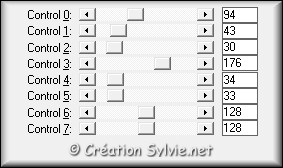
Effets - Effets de bords –
Accentuer davantage
Sélections - Inverser
Effets - Modules externes -
Alien Skin Eye Candy 5 -
Impact - Perspective Shadow
Sélectionner le preset ec_fantasy_2 et cliquez sur Ok
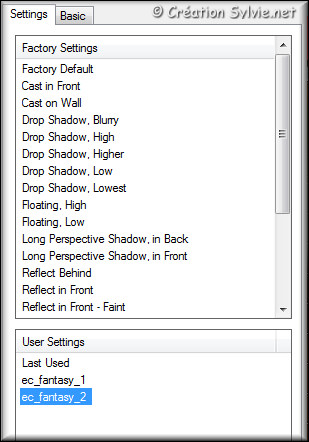
Sélections -
Désélectionner tout
Étape 11
Ouvrir le tube
calguisdamechampetre22610
Édition - Copier
Retourner à
votre tag
Édition - Coller comme nouveau calque
Image – Redimensionner
Décochez Redimensionner tous les
calques
Redimensionner à 90%
Image -
Miroir
Placer
à droite
(Voir
Résultat final)
Effets - Modules externes -
Alien Skin Eye Candy 5 -
Impact - Perspective Shadow
Sélectionner le preset ec_fantasy_2 et cliquez sur Ok
Étape 12
Ouvrir le tube
dreams tekst
Édition - Copier
Retourner à votre tag
Édition – Coller comme nouveau calque
Placer
à gauche
(Voir
Résultat final)
Étape 13
Calques – Fusionner –
Fusionner tous les calques
Image – Ajouter des
bordures – Symétrique coché
Taille de
1
pixel = Couleur Premier plan
Étape 14
Ajouter votre signature
Calques - Fusionner - Fusionner les calques visibles
Voilà ! Votre tag est terminé
Il ne vous reste plus qu'à le redimensionner si nécessaire et à
l'enregistrer en format JPG, compression à 25
J'espère que vous avez aimé faire ce tutoriel. :)
Il est interdit de copier ou de distribuer
cette traduction sans mon autorisation
Autre
résultat
Tubes de
Guismo et Luna

|